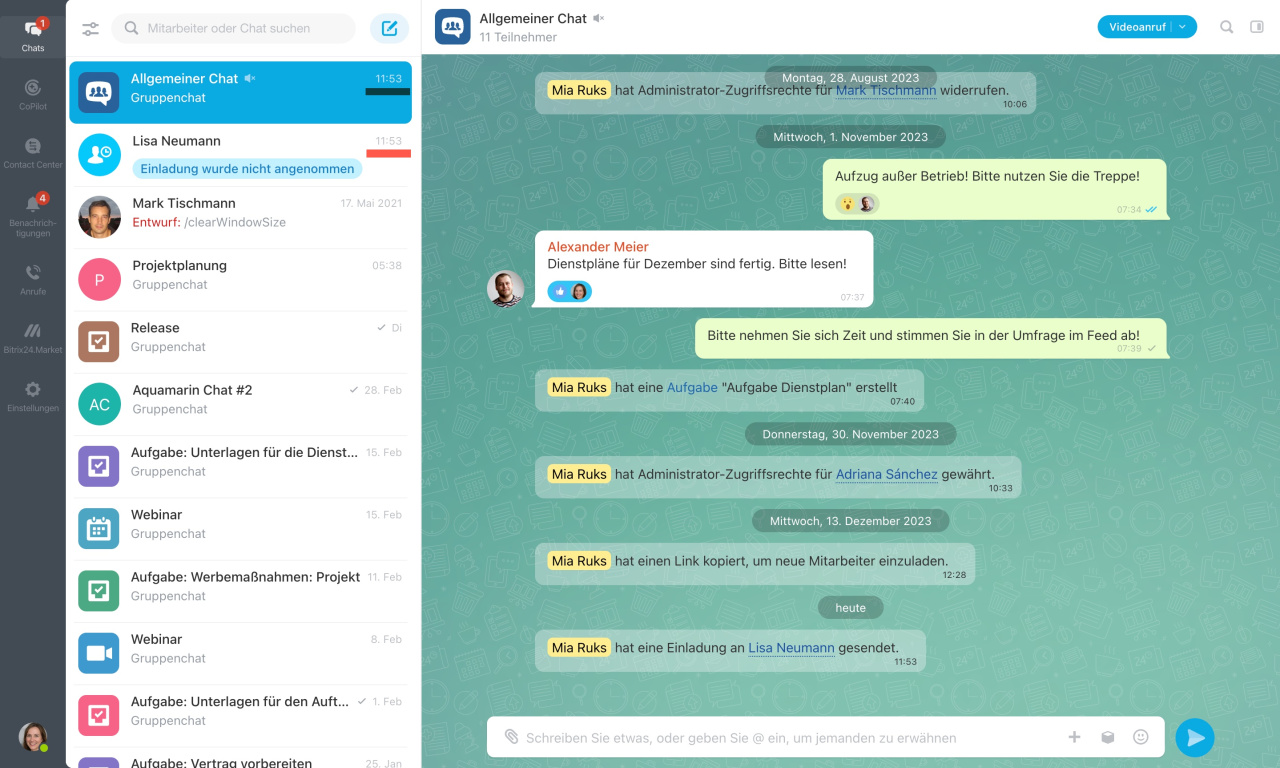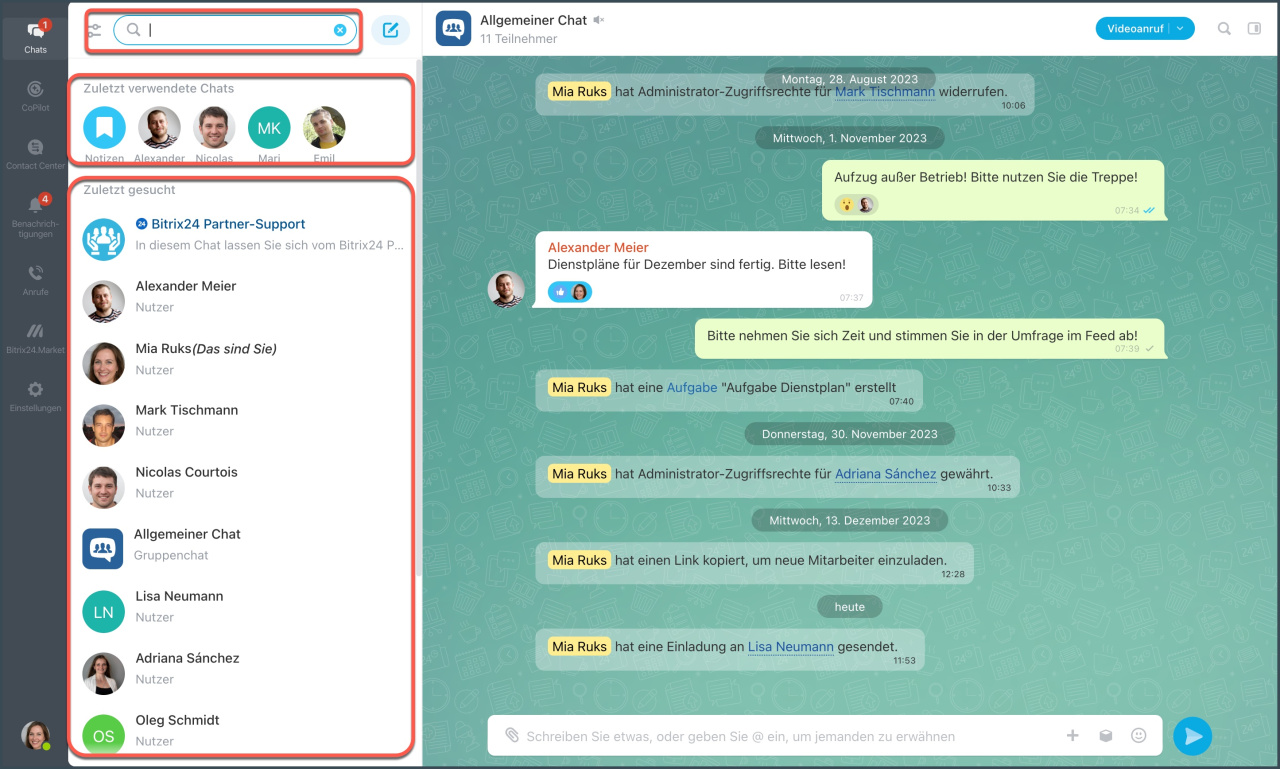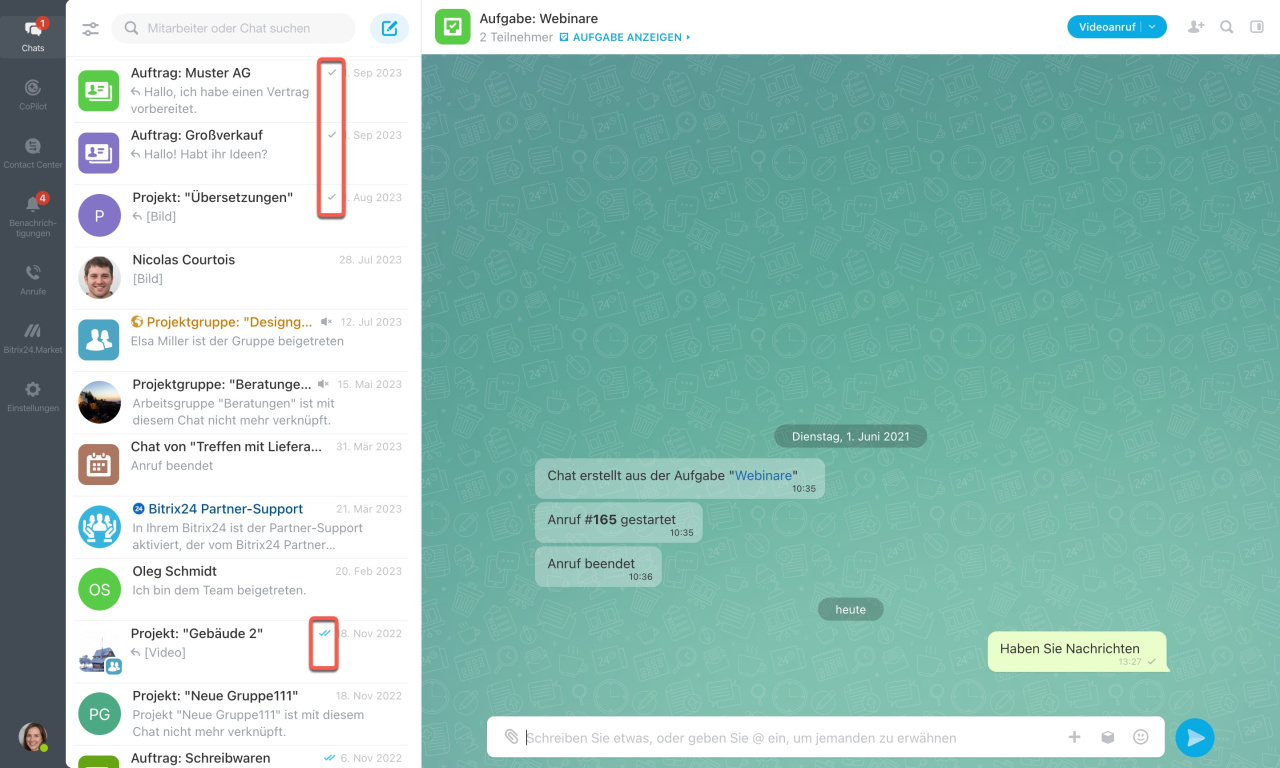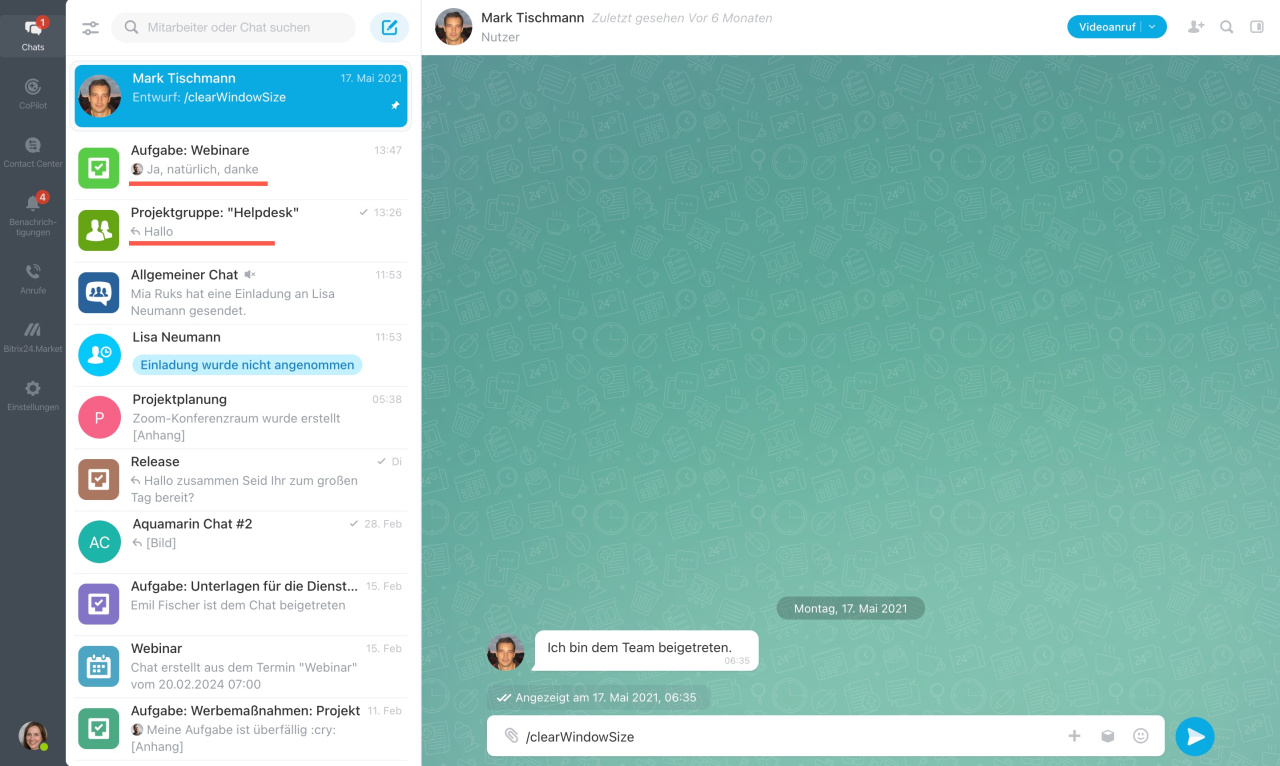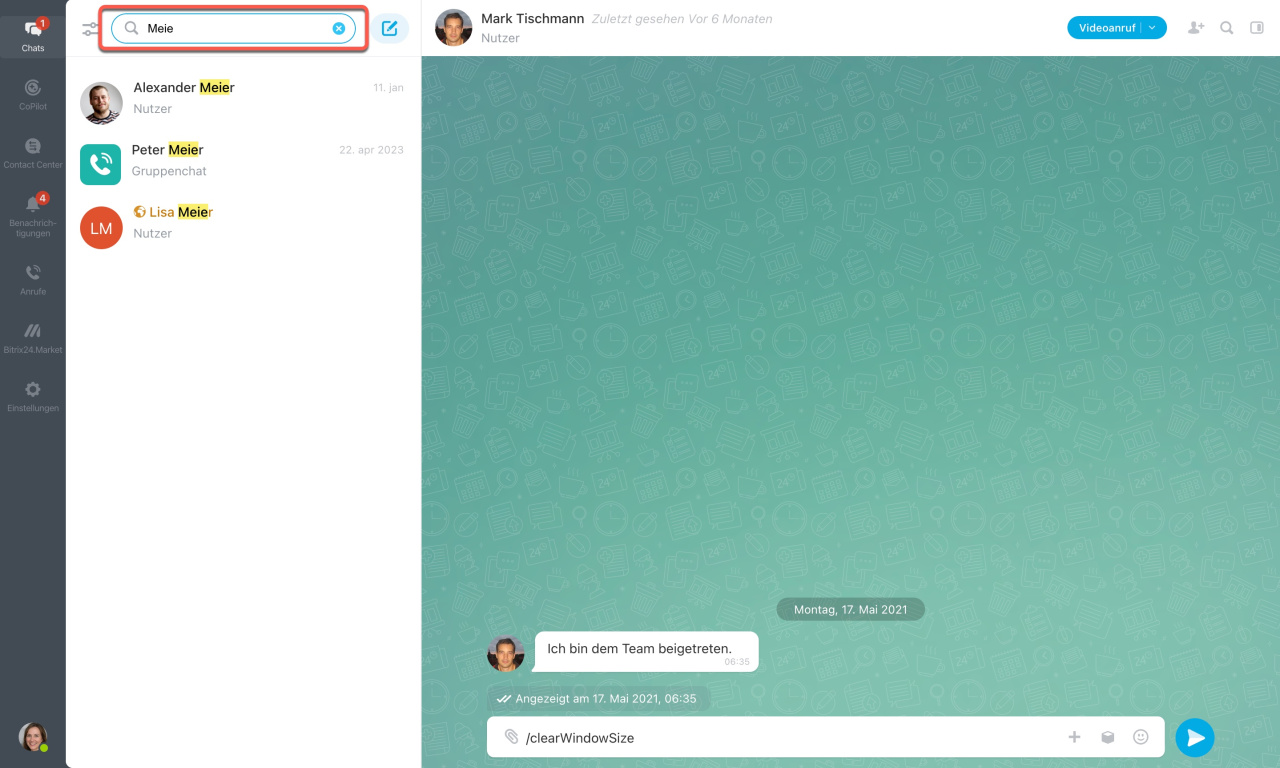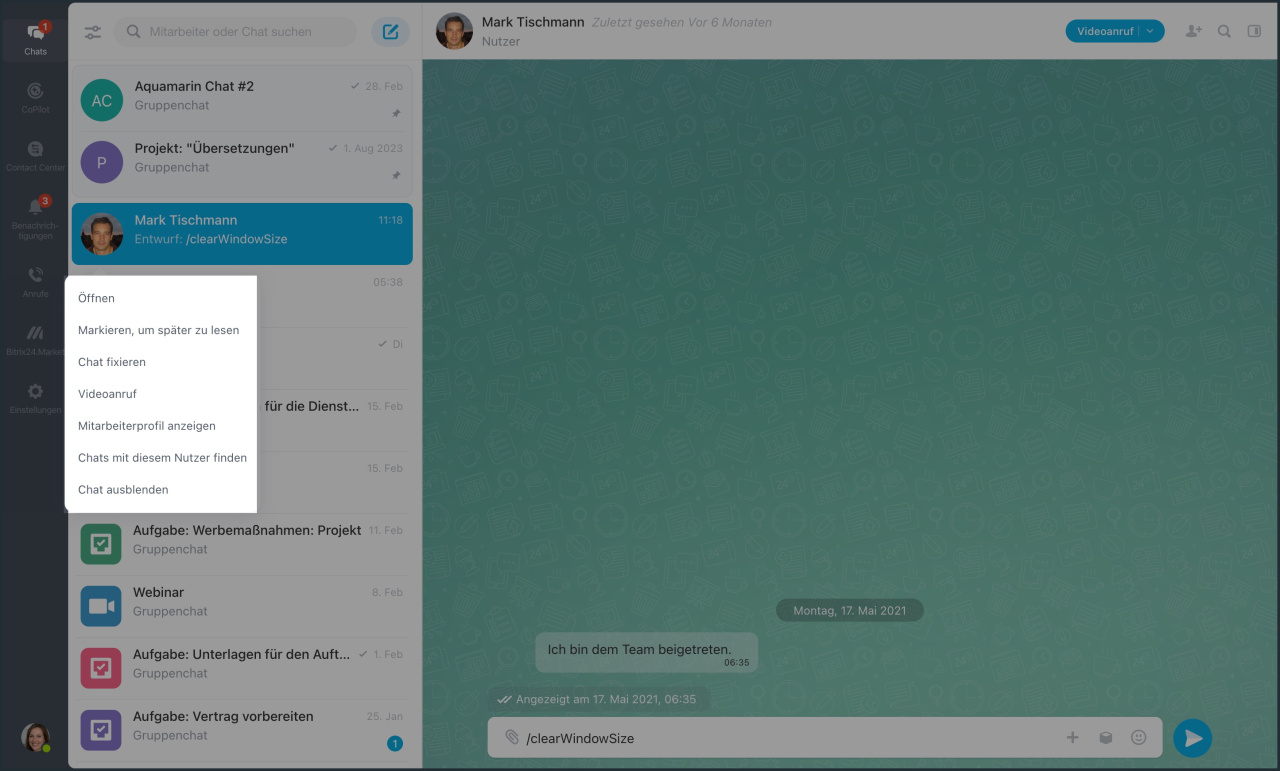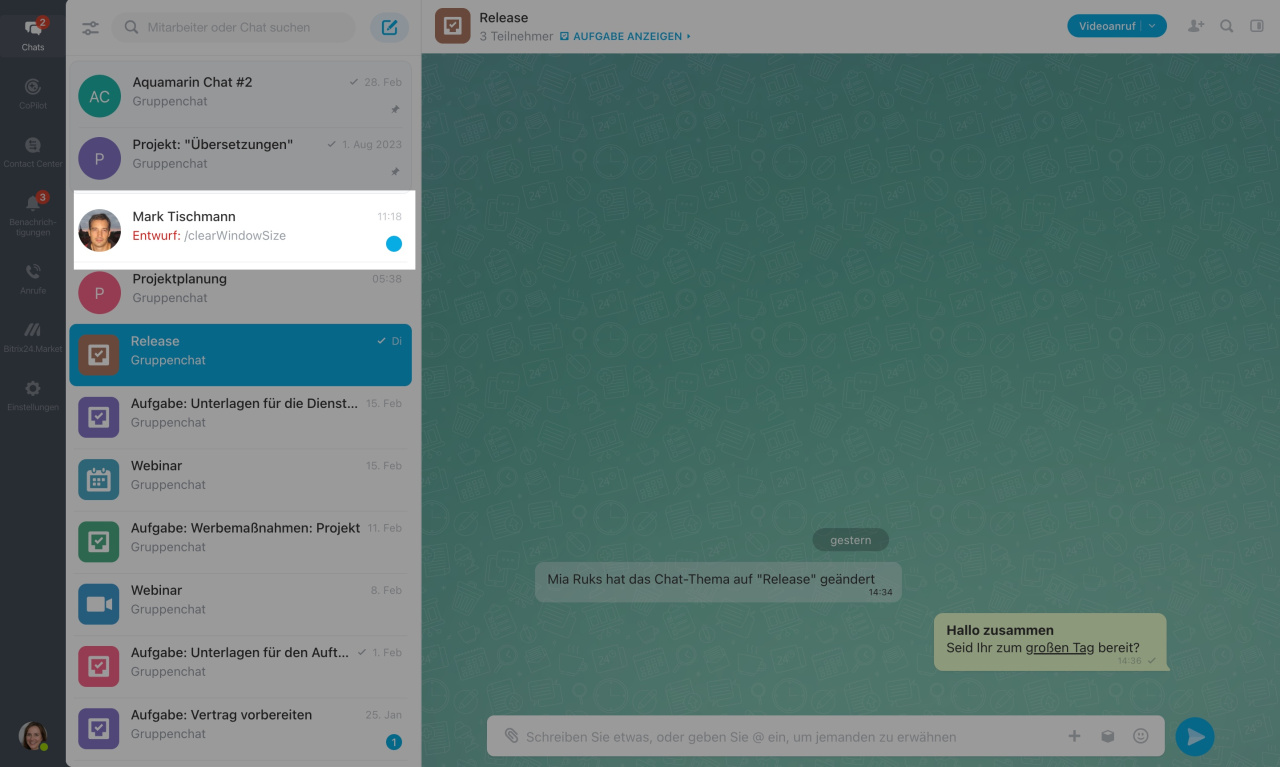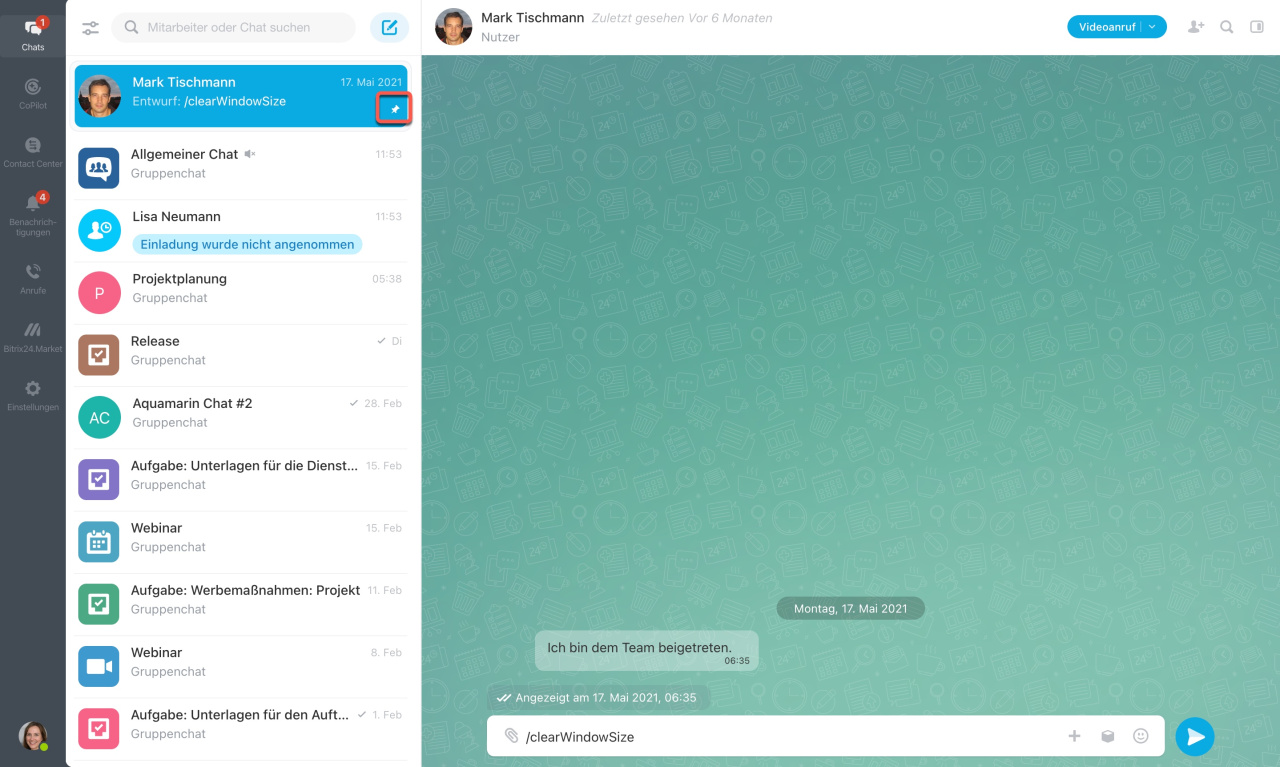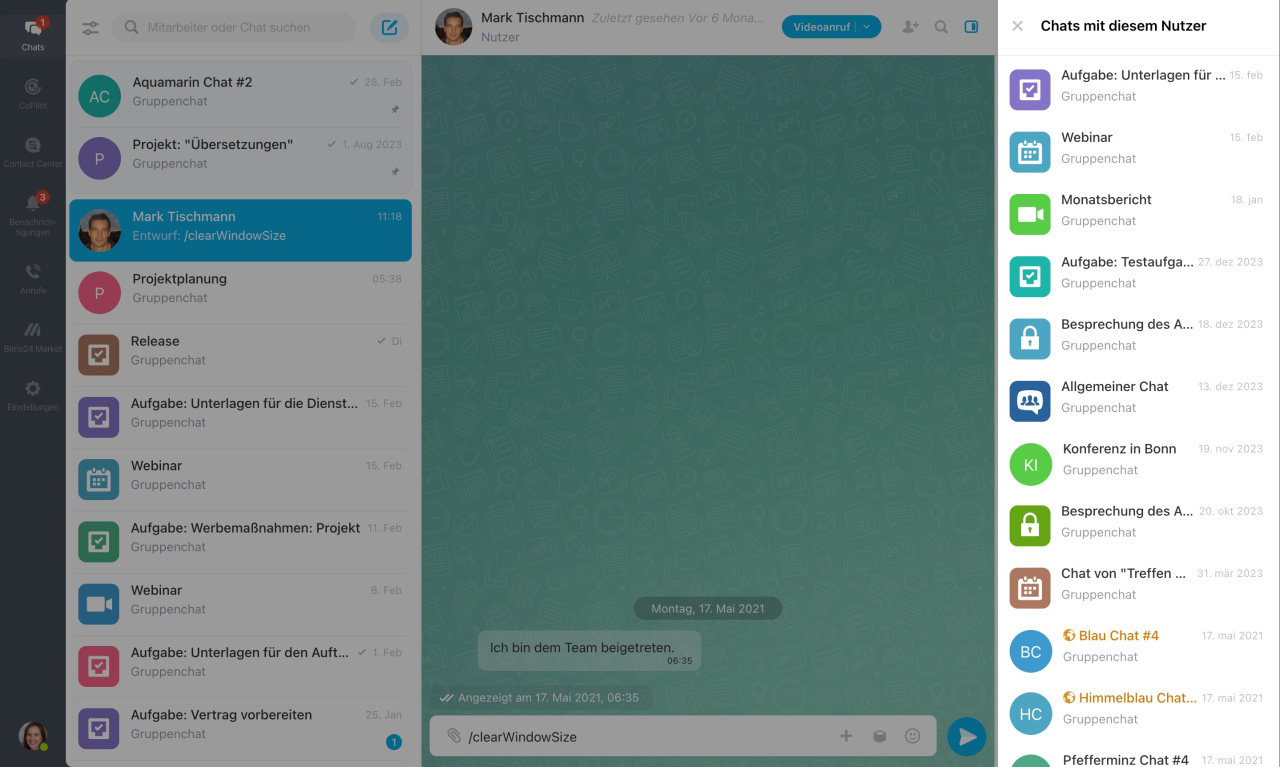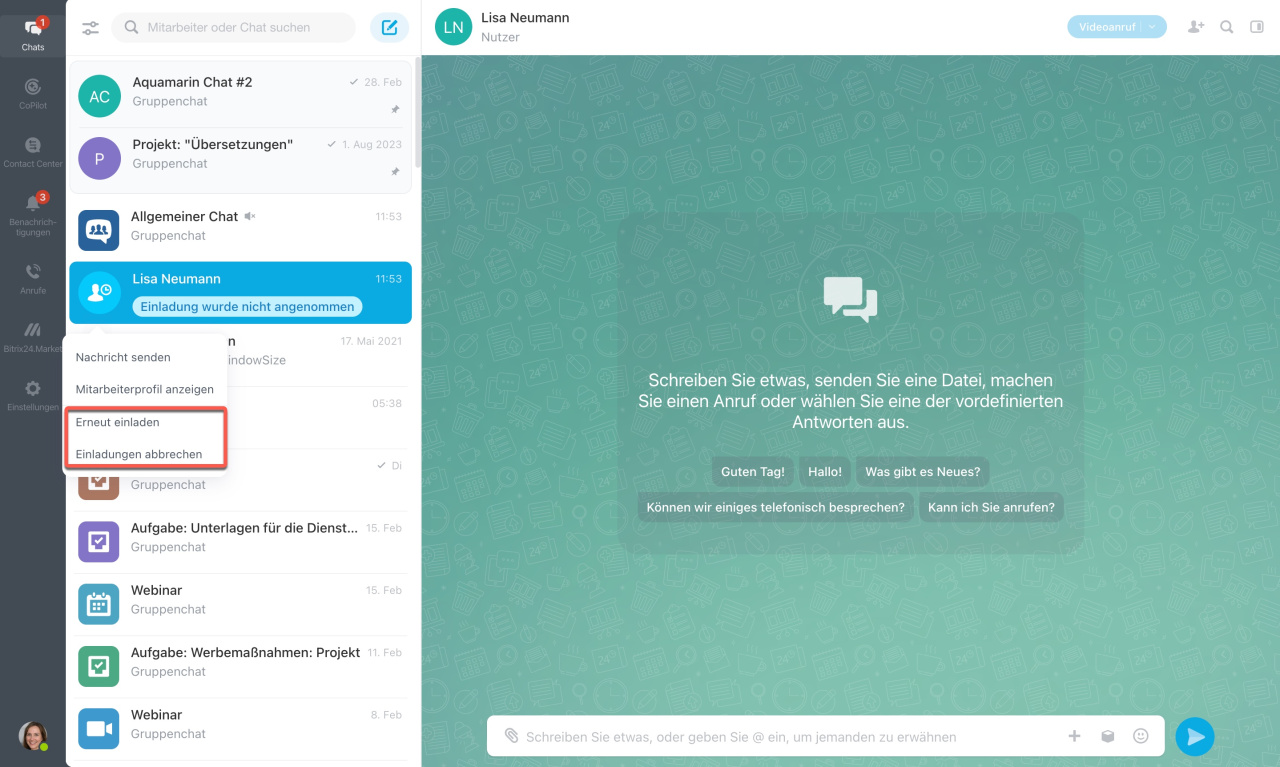In der Chat-Kontaktliste finden Sie alle laufenden persönlichen, privaten, öffentlichen und Gruppenchats.
Chats in Bitrix24 erstellen und konfigurieren
Abhängig von Ihren Aktivitäten verfügt die Chat-Kontaktliste über zwei Ansichten:
- Standardansicht. Alle Chats werden nach Datum und Uhrzeit der letzten Nachricht angezeigt.
- Per Klick auf die Suchoption. Alle Chats werden in zwei Bereiche gruppiert: persönliche Chats mit Nutzern, mit denen Sie kürzlich kommuniziert haben, und Chats, nach denen Sie kürzlich gesucht haben.
Sie haben die Möglichkeit, mit jedem Ihrer Kollegen über die angezeigten Bereiche in der Chat-Liste zu kommunizieren. Darüber hinaus können Teilnehmer einer Projektgruppe ihren Chat auch in der Liste finden.
Neue Mitarbeiter erscheinen automatisch in dieser Liste, sobald man sie zur Unternehmensstruktur im Account hinzugefügt worden sind oder sie die Einladung in Bitrix24 angenommen haben.
Lesebestätigung
In der Liste hat jeder Chat Lesebestätigungen wie in gewohnten Chats. Lesebestätigungen werden in der rechten oberen Ecke in der Chat-Liste angezeigt:
- Ein Haken bedeutet, dass die Nachricht erfolgreich versendet wurde und auf dem Server angekommen ist.
- Zwei Haken bedeuten, dass der Empfänger die Nachricht erhalten und auch gelesen hat (in Gruppenchats: gelesen von min. einem Nutzer).
In Gruppenchats steht ein Pfeil neben Ihrer Nachricht und die Nachrichten von anderen Nutzern werden mit Ihren Bildern angezeigt.
Kontaktsuche
Um einen Mitarbeiter in der Kontaktliste schnell zu finden, geben Sie die ersten Buchstaben seines Vor- bzw. Nachnamens oder seiner Abteilung im Suchfeld ein. Außerdem können Sie Gruppenchats in der Liste suchen. Die sofortige Suche filtert die Liste und zeigt die Suchergebnisse an.
Kontaktmenü
Um das Kontextmenü aufzurufen, klicken Sie mit der rechten Maustaste auf den Kontakt.
Verfügbare Optionen:
- Chat öffnen.
- Markieren, um später zu lesen — der Chat wird min einem blauen Kreis gekennzeichnet, damit Sie ihn außer Acht nicht lassen. Um die Markierung aufzuheben, klicken Sie einfach darauf.
- Chat fixieren — wichtige Dialoge können in der Kontaktliste angepinnt werden.
- Videoanruf — tippen Sie auf den Punkt, um den Nutzen anzurufen.
HD-Videoanrufe - Mitarbeiterprofil anzeigen — der Button öffnet das Mitarbeiterprofil, damit Sie die Informationen zum Nutzer sammeln können, was durchaus wichtig für eine erfolgreiche Kommunikation ist.
- Chats mit diesem Nutzer finden — per Klick auf den Punkt wird die Seitenleiste mit allen Chats geöffnet, an denen Sie auch mit dem Nutzer auch teilnehmen.
- Chat ausblenden — unnötige Chats können Sie ausblenden.
Für Administratoren und die Nutzer, die einen neuen Mitarbeiter eingeladen haben, werden neue Menüpunkte verfügbar sein.
- Erneut einladen — wenn der Nutzer die Einladung nicht erhalten hat, kann man sie erneut absenden.
- Einladung abbrechen — dieser Punkt ermöglicht es, die Einladung zu stornieren, falls sie aus Versehen gesendet wurde.
Zusammenfassung
- In der Chat-Kontaktliste finden Sie alle laufenden persönlichen, privaten, öffentlichen und Gruppenchats finden.
- Abhängig von Ihren Aktivitäten verfügt die Chat-Liste über zwei Ansichten: Standard und per Klick auf die Suchoption.
- Neue Mitarbeiter erscheinen automatisch in dieser Liste, sobald man sie zur Unternehmensstruktur im Account hinzugefügt worden sind oder sie die Einladung in Bitrix24 angenommen haben.
- Sie können den Chat nicht ausblenden, nur ausblenden.
- Um einen Mitarbeiter in der Kontaktliste schnell zu finden, geben Sie die ersten Buchstaben seines Vor- bzw. Nachnamens oder seiner Abteilung im Suchfeld ein.
- Klicken Sie mit der rechten Maustaste auf einen Chat, um ein Menü mit verfügbaren Aktionen zu öffnen.